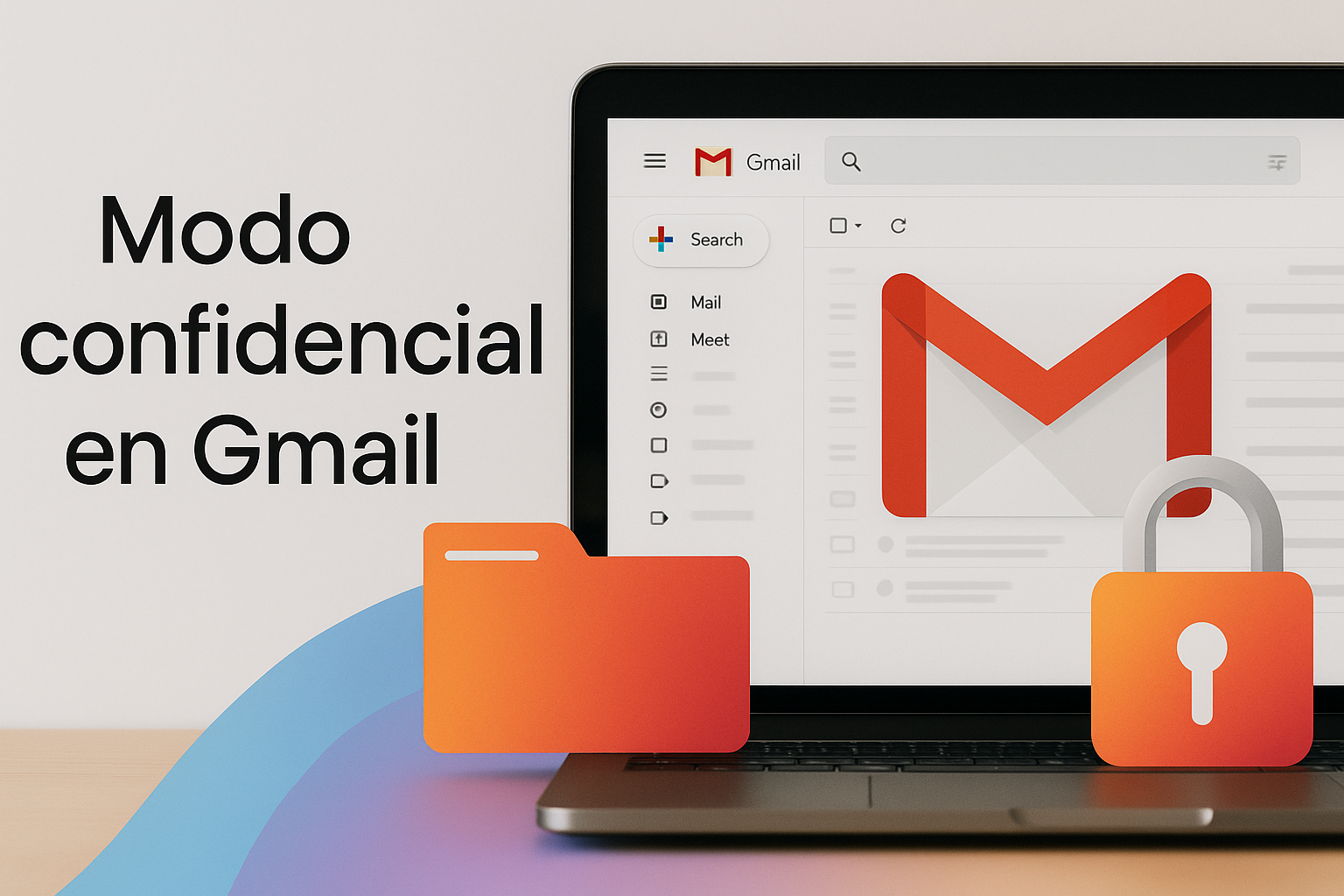วิธีส่งอีเมลเข้ารหัสใน Gmail 🚀 4 ขั้นตอนที่รวดเร็วและง่ายดาย
Gmail มีคุณลักษณะที่ช่วยให้คุณส่งอีเมลที่เป็นความลับได้ในไม่กี่ขั้นตอน เมื่อส่งอีเมลที่เป็นความลับผ่าน Gmail ผู้รับจะต้องป้อนรหัสยืนยันที่ได้รับทาง SMS เพื่อเข้าถึงเนื้อหาอีเมล
หากคุณต้องการเรียนรู้วิธีส่งอีเมลแบบเข้ารหัสหรือข้อมูลลับใน Gmail คุณมาถูกที่แล้ว! บทความนี้จะให้คำแนะนำทีละขั้นตอนแก่คุณ มาดูกันเลย!
ส่งอีเมลแบบเข้ารหัส (โหมดความลับ)
หากคุณใช้ Gmail เวอร์ชันเว็บ ให้ทำตามขั้นตอนต่อไปนี้เพื่อส่งอีเมลที่เข้ารหัส นี่คือสิ่งที่คุณต้องทำ:
1. เปิด Gmail และเขียนอีเมล จากนั้นคลิกปุ่มโหมดความลับตามที่แสดงด้านล่าง

2. ในหน้าต่างป๊อปอัปโหมดความลับ เลือกตัวเลือกรหัส SMS และคลิกปุ่มบันทึก

3. เมื่อเสร็จแล้วให้คลิกปุ่มส่ง ตอนนี้คุณจะถูกขอให้ป้อนหมายเลขโทรศัพท์ของผู้รับ ระบุเบอร์โทรศัพท์ของผู้รับและคลิกปุ่มส่ง

4. การดำเนินการนี้จะส่งอีเมลที่เข้ารหัสไปยังผู้รับ ควรคลิกที่ปุ่มนี้ ส่งรหัส- โดยการคลิกคุณจะได้รับรหัสบนหมายเลขโทรศัพท์ของคุณ

ส่งอีเมลที่มีการป้องกันด้วยรหัสผ่านใน Gmail มือถือ
การ แอป Gmail สำหรับ Android หรือ iPhone ช่วยให้คุณสามารถส่ง อีเมล์ที่ได้รับการป้องกันด้วยรหัสผ่าน วิธีการส่งอีเมลที่มีการป้องกันด้วยรหัสผ่านใน Gmail บนมือถือมีดังนี้
1. เปิดแอป Gmail และเขียนอีเมลที่มีรหัสผ่านที่คุณต้องการส่ง

2. ที่มุมขวาบน ให้แตะ สามแต้ม.

3. จากรายการตัวเลือกที่ปรากฏขึ้น เลือก โหมดความลับ.

4. เลือก รหัส SMS ในรายการรหัสผ่านที่จำเป็นและแตะปุ่ม เก็บ.

5. ในข้อความที่แจ้งให้คุณทราบว่าข้อมูลขาดหายไป ให้แตะ เพิ่มข้อมูลที่ขาดหายไป.

6. ตอนนี้ กรอกเบอร์โทรศัพท์ ที่คุณต้องการรับรหัสแล้วแตะปุ่ม รายการ.

การป้องกันไฟล์แนบ Gmail ด้วยรหัสผ่าน

อีกวิธีที่ยอดเยี่ยมในการส่งอีเมลที่ป้องกันด้วยรหัสผ่านใน Gmail คือการส่งไฟล์แนบที่ป้องกันด้วยรหัสผ่าน
คุณจะต้องสร้างไฟล์ ZIP หรือ ราอาร์ เข้ารหัสไฟล์ของคุณและส่งไปยังที่อยู่อีเมล Gmail คุณสามารถใช้ยูทิลิตี้บีบอัดไฟล์ใดก็ได้เพื่อสร้างไฟล์ ZIP/RAR ที่ป้องกันด้วยรหัสผ่าน
แม้ว่านี่จะเป็นวิธีที่นิยมน้อยที่สุด แต่ผู้ใช้จำนวนมากยังคงใช้เครื่องมือเก็บถาวรเพื่อส่งไฟล์แนบที่ป้องกันด้วยรหัสผ่านไปยัง Gmail